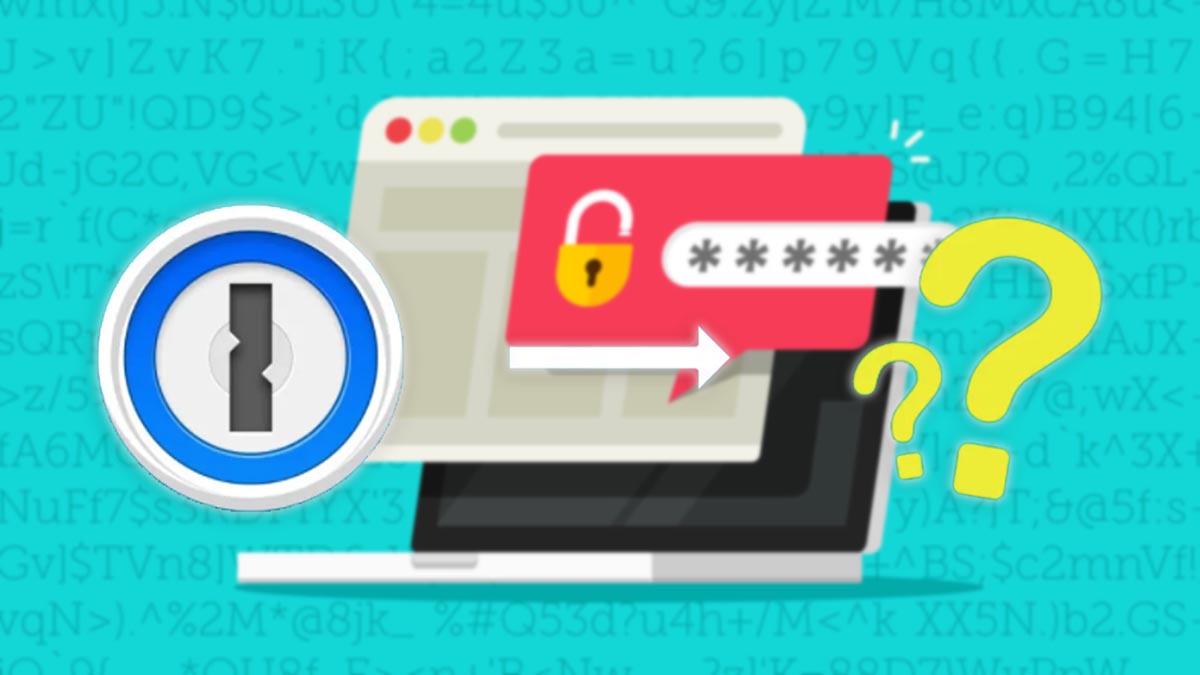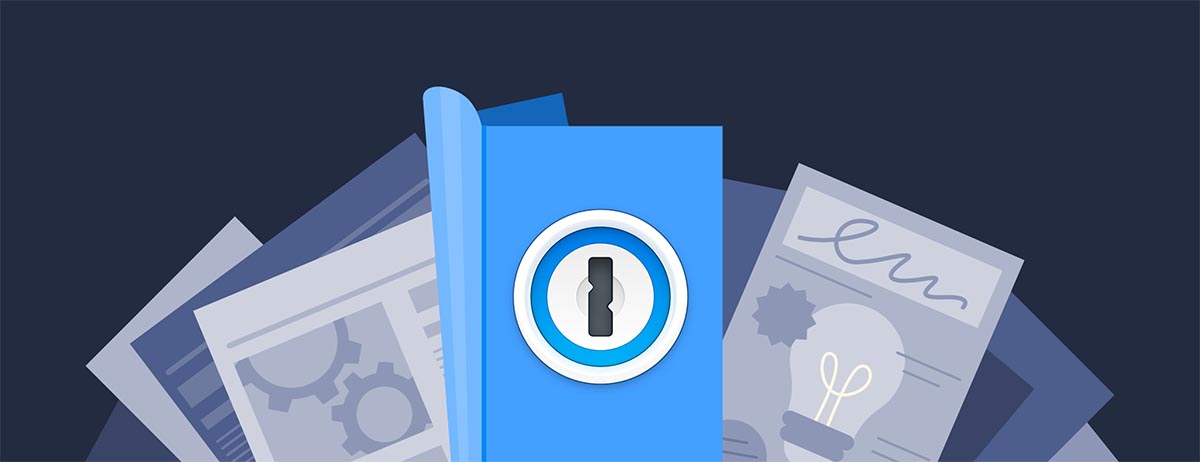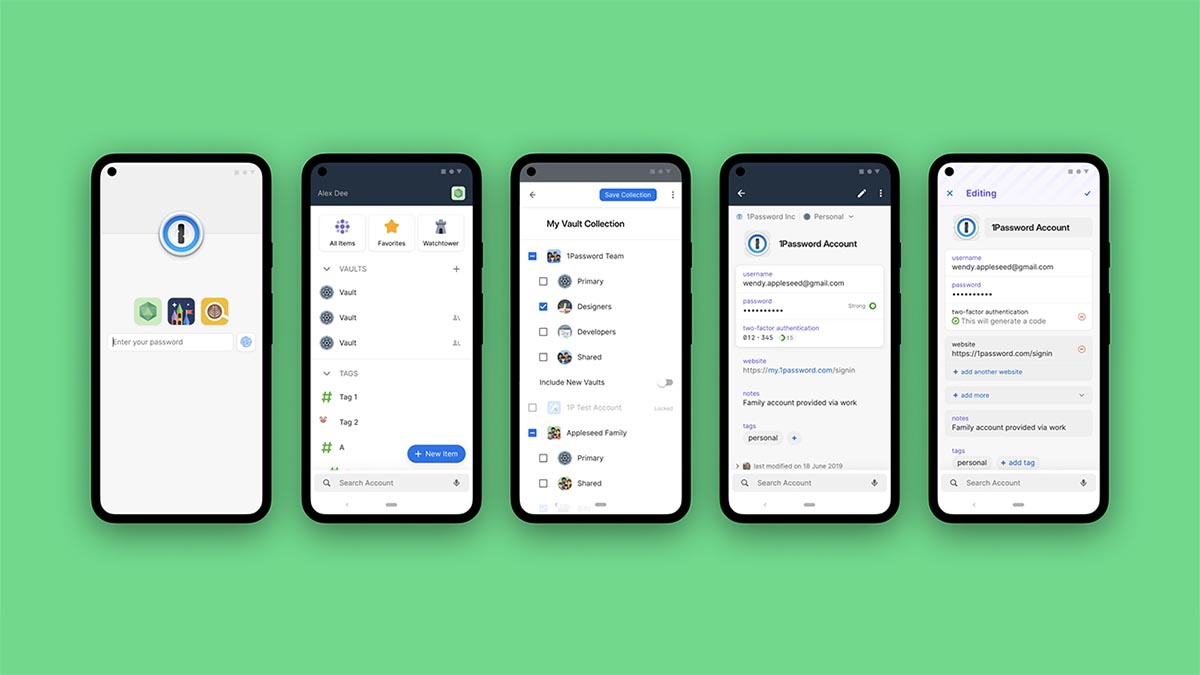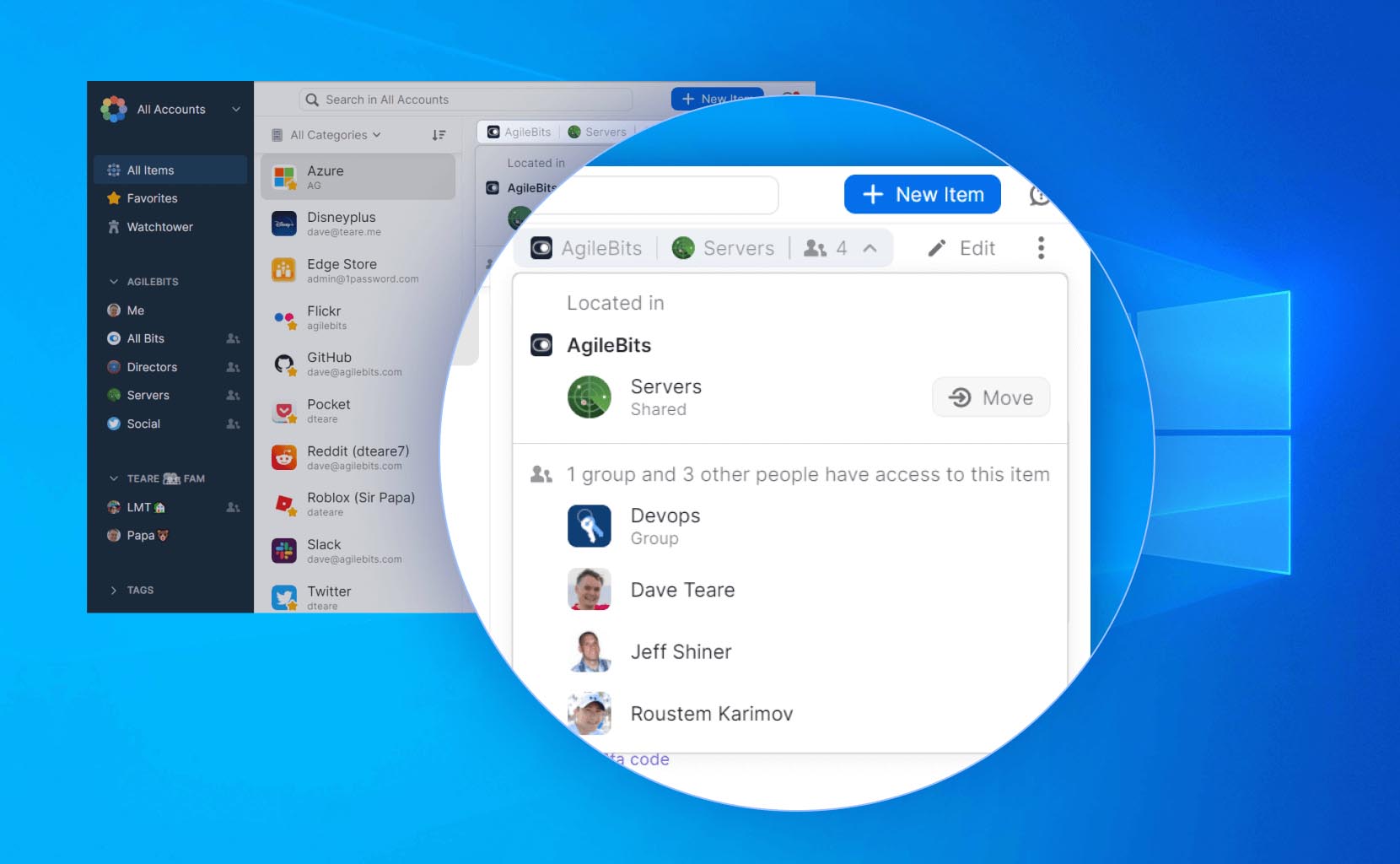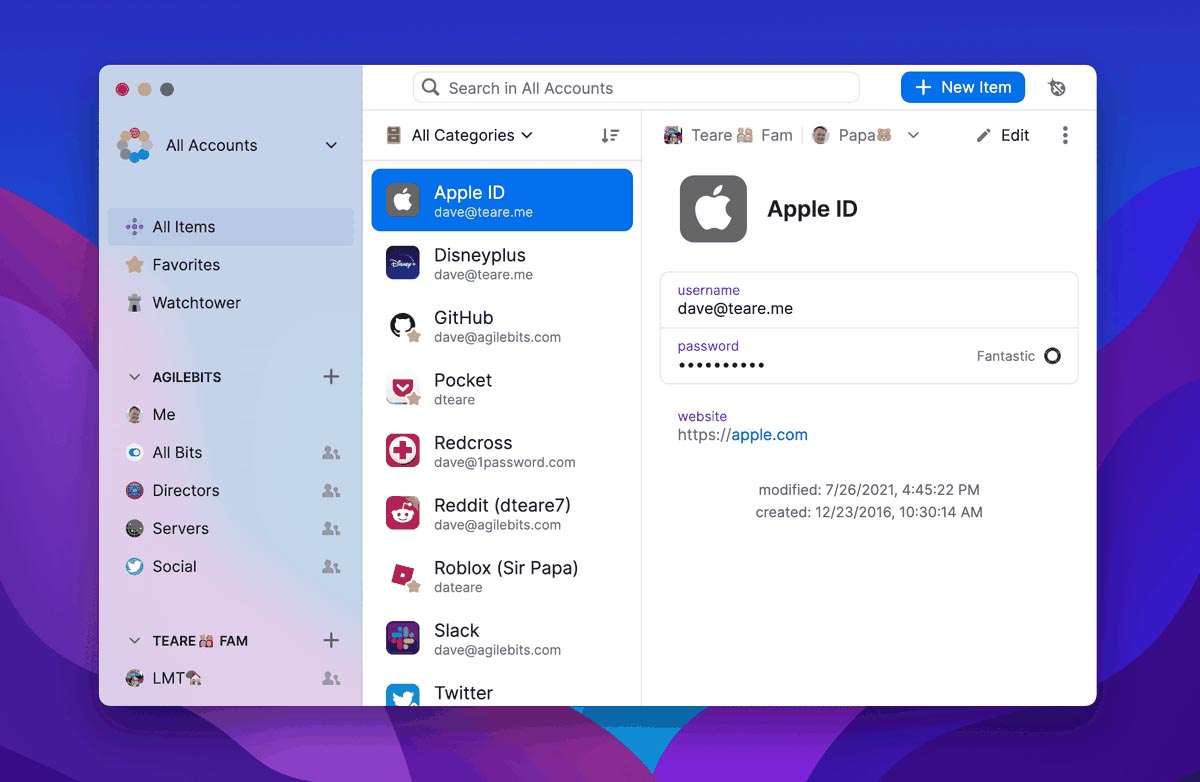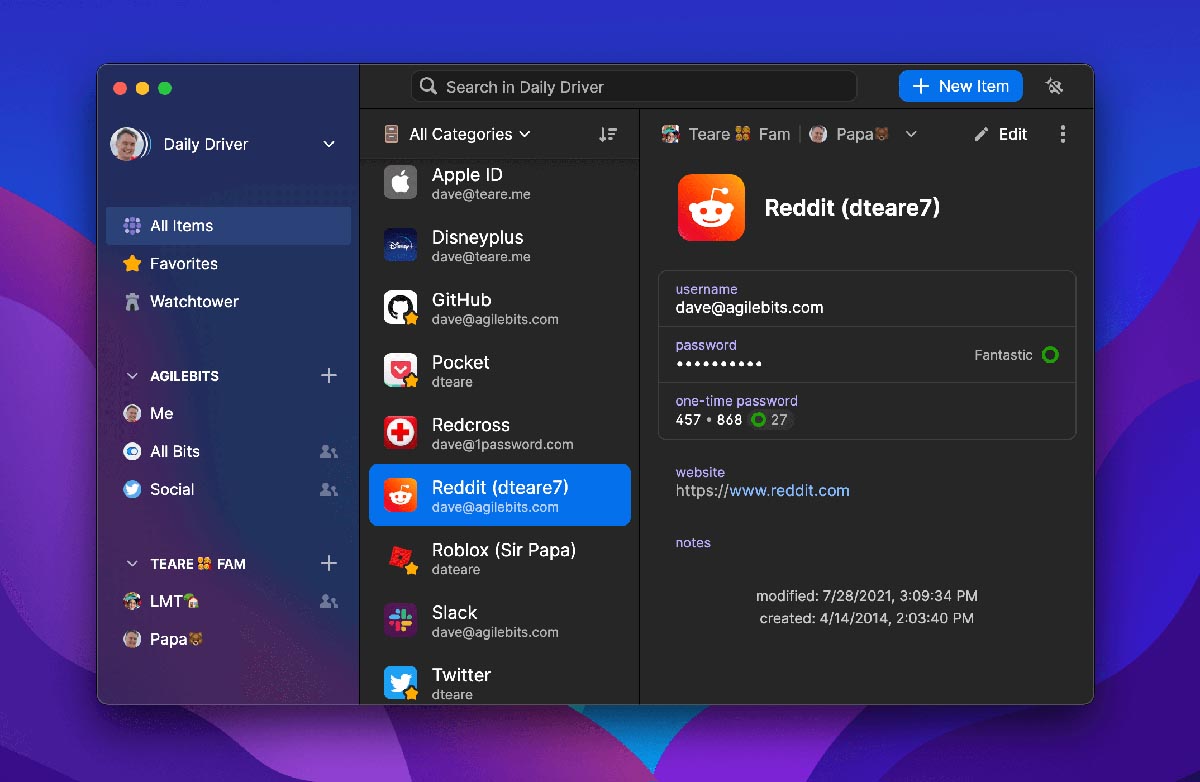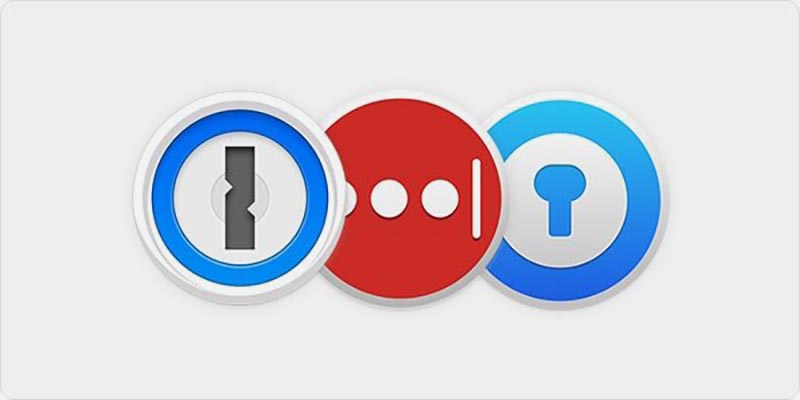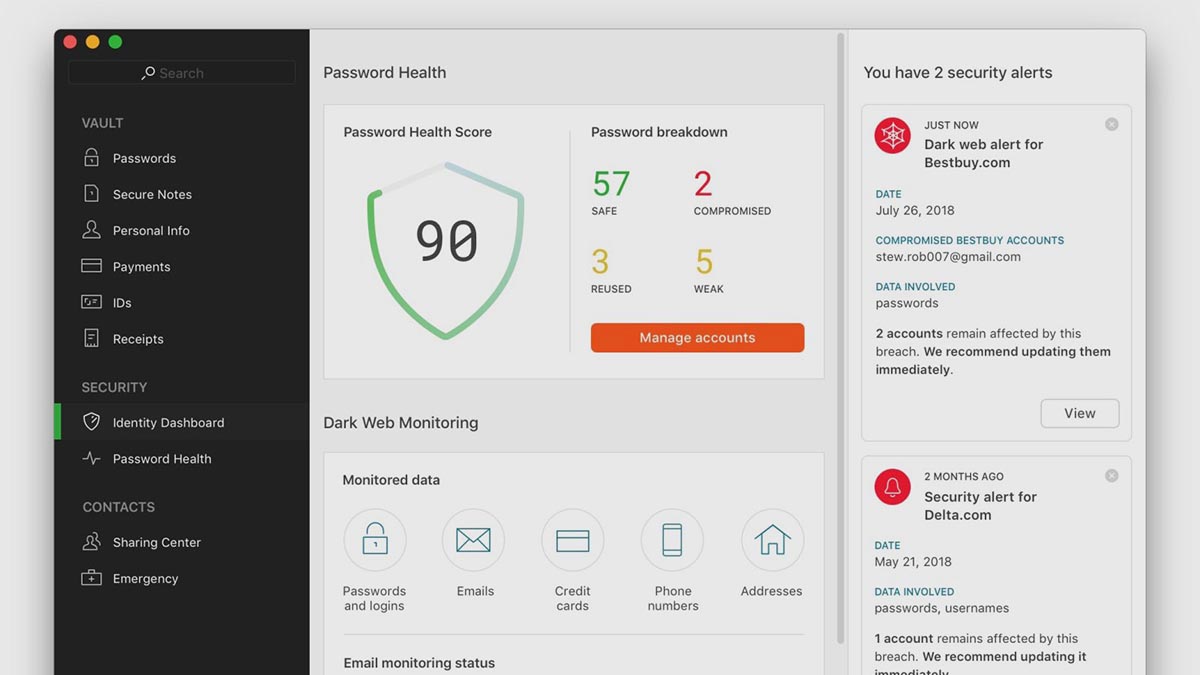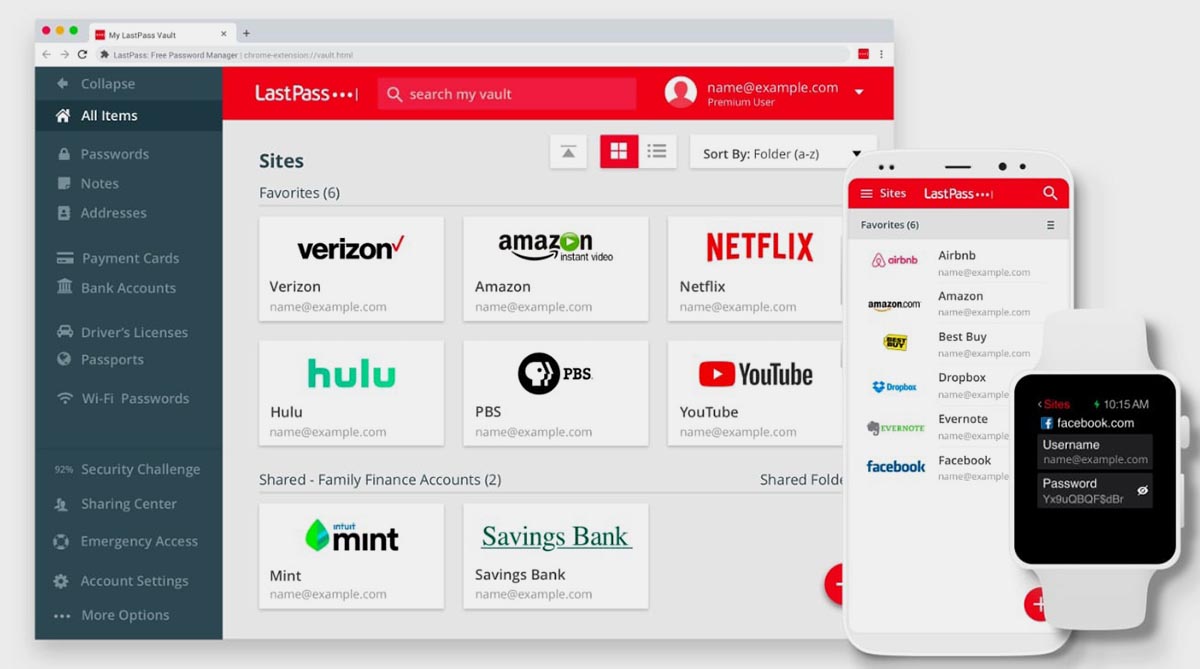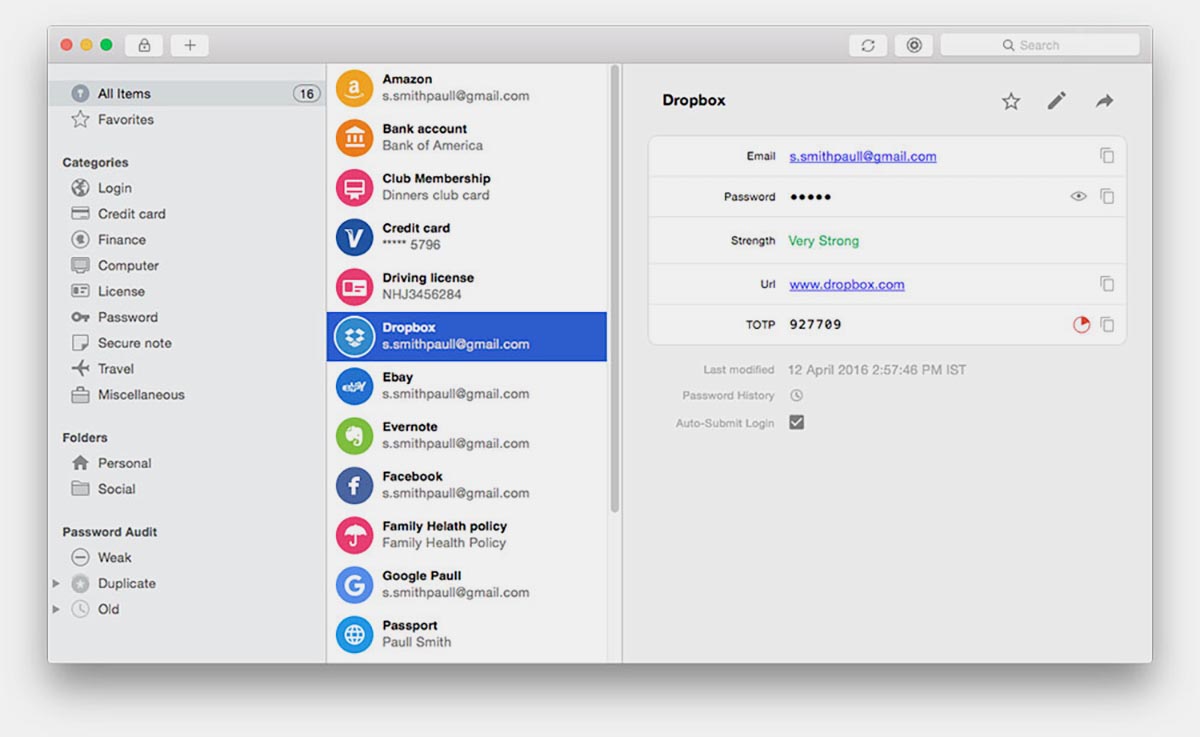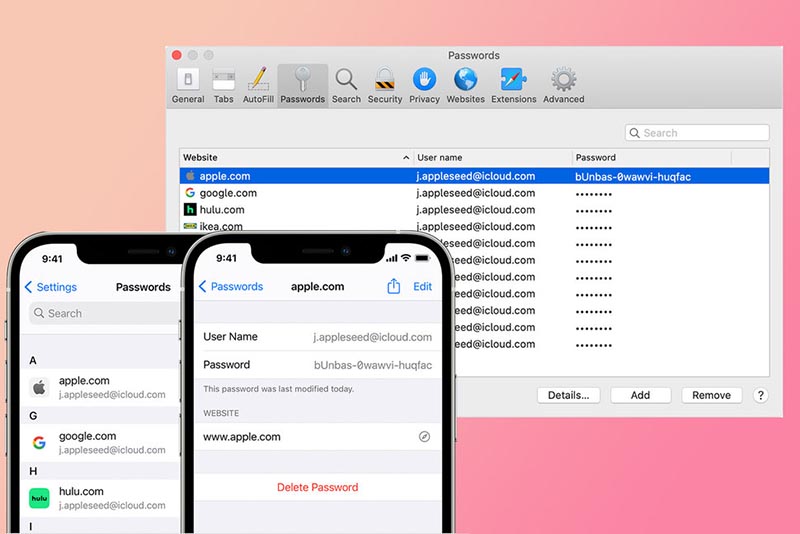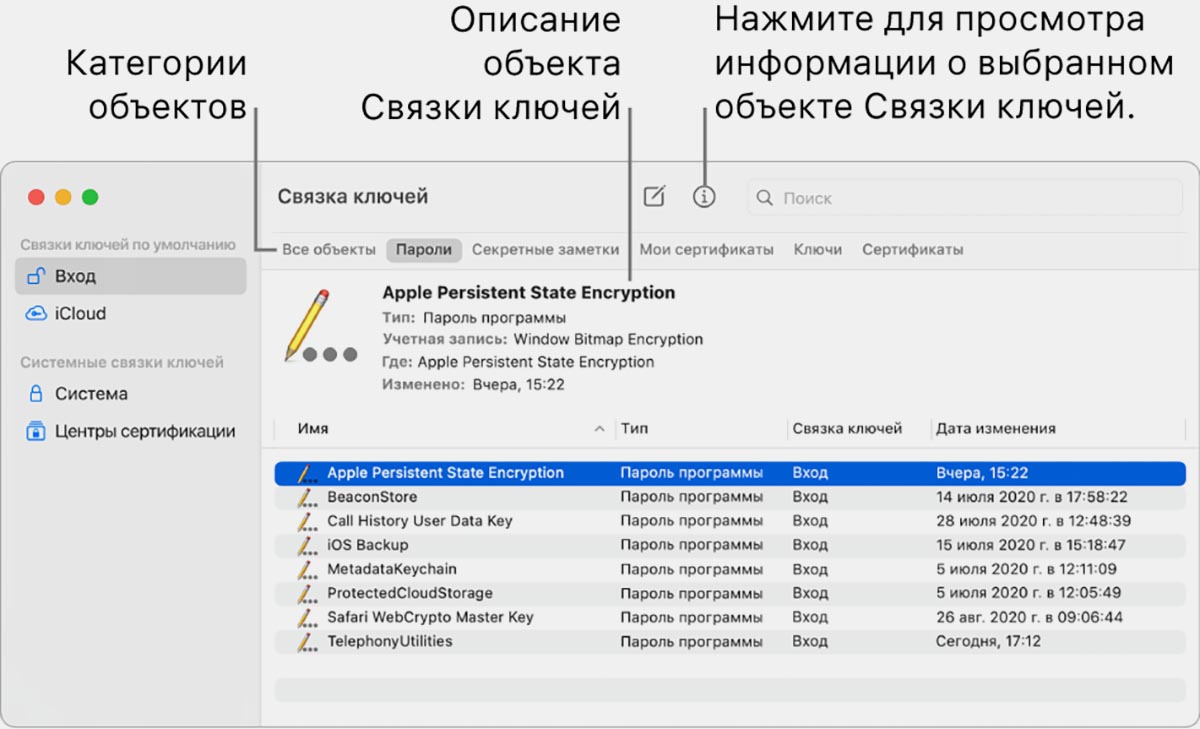менеджер паролей с открытым исходным кодом
Хостим Bitwarden — open-source менеджер паролей
Менеджеры паролей действительно полезны и важны как для отдельных пользователей, так и для организаций, и они пригодятся, когда у вас много разных учетных записей и паролей. Обычно люди не любят пользоваться сторонними менеджерами паролей с сервисной архитектурой — неизвестно, что происходит с данными на чужом сервере, и не будет ли он скомпрометирован. Самое безопасное решение это разместить менеджер на своём собственном (как следует защищенном) сервере. Разумеется, к такому self-hosted варианту возникает много требований, и большой список решений с открытым исходным кодом довольно быстро сужается до нескольких известных, проверенных продуктов. Среди них мне больше всего нравится Bitwarden, и сейчас я объясню почему.
Каким должен быть идеальный менеджер паролей?
Разворачиваем свой инстанс
Bitwarden распространяется в виде пачки Docker-контейнеров и многофункционального скрипта для установки, настройки и управления инстансом. Всё работает из коробки, кроме одного — для подтверждения регистрации аккаунта сервер должен отправить email на указанный адрес. Кроме того, для доступа к админ-панели на электропочту админа отправляется временная ссылка для входа, поэтому помимо основной установки нам потребуется настроенный email-сервер. Почтовых серверов очень много, как и мануалов по их установке, останавливаться на их выборе я не буду — подойдёт любой send-only или полноценный вариант. Мне понравилось пользоваться docker-mailserver, в котором всё работает практически из коробки, поэтому для меня итоговая схема выглядит так:
Подготовка
В первую очередь нам понадобится docker и docker-compose:
Затем, чтобы не работать из-под рута, создадим пользователя bitwarden и продолжим работу под ним:
Создадим группу docker, если она ещё не существует, и добавим в неё пользователя:
Создадим рабочую директорию для bitwarden:
Установка
Скачаем и запустим установочный скрипт:
Заполняем поля в установщике:
После любых изменений в конфигах нужно пересобрать сервис:
Использование
Теперь всё готово к работе с менеджером и можно отправляться в веб-интерфейс регистрироваться. После регистрации нас сразу пустит в рабочую панель, но для синхронизации данных между устройствами нужно будет подтвердить email:
После подтверждения аккаунт становится доступен для входа с других устройств. Во всех клиентах Bitwarden (десктопные и мобильные приложения, веб-интерфейсы, расширения) есть кнопка настроек в углу, где мы указываем адрес нашего инстанса:
Бэкапы
Вместо user и password подставляем значения User= и Password= из global.override.env
В открывшейся оболчке выполняем следующие команды:
Обязательно перезапускаем инстанс:
Заключение
Для self-hosted версии доступен полноценный функционал кроссплатформенного менеджера паролей. Все изменения синхронизируются между клиентами, а данные можно раздавать пользователям в своей организации. Вся установка занимает минут 10-15, и сервис почти никогда не требует администрирования — настроил и забыл. Я считаю, это очень круто. Приятного пользования!
На правах рекламы
Для размещения Bitwarden, а также для множества других целей и задач, вы можете использовать наши легендарные эпичные серверы. Большое количество преимуществ: современное железо с процессорами AMD Epyc, защита от DDoS-атак из коробки, возможность автоматически или вручную создать резервные копии в виде снимков сервера, удобная панель управления серверами собственной разработки. Эпичненько.
Лучшие бесплатные менеджеры паролей 2021 года
Если вы забудете пароль от учётной записи на каком-то сайте, придётся выполнять довольно запутанную процедуру сброса (восстановления) пароля. В результате возникает желание пользоваться простыми и короткими паролями, которые вы не забудете.
Причём использовать одинаковый пароль на всех ваших сайтах. Это очень плохая мысль. Простой пароль хакер может угадать или взломать перебором. При этом утечки баз данных сайтов могут раскрыть ваш даже самый сложный пароль. И если этот пароль вы применяете на всех сайтах, все ваши учётные записи могут быть взломаны.
Единственное решение заключается в использовании разных паролей в разных учётных записях. Они должны быть длинными со случайными символами, вроде H2r51G7Gicw@gndY. Подобные пароли вы запомнить не сможете, поэтому нужно хранить их в менеджере паролей.
Быть может, вы не хотите или не можете позволить себе платить за подобную программу. Между тем, убытки от взлома могут быть значительно больше, чем вы потратите на менеджер паролей. Причём убытки не только финансовые, но и другого рода. Впрочем, существует множество бесплатных менеджеров паролей, возможностей которых большинству пользователей будет более чем достаточно.
Если вы храните все свои пароли в одном месте, желательно очень хорошо защищать это место. Тут на помощь приходит мастер-пароль. Данный пароль используется для шифрования всего содержимого вашего хранилища паролей, поэтому он должен быть максимально сложным. С другой стороны, если вы забудете такой пароль, то вряд ли сможете его восстановить.
Храните мастер-пароль в надёжном месте или рискуете навсегда потерять доступ к своему менеджеру паролей.
Настройка двухфакторной аутентификации является ещё одним способом уменьшить риск возможной атаки. Двухфакторная аутентификация может быть биометрическая, когда используется отпечаток пальцев, лицевое или голосовое распознавание.
Некоторые менеджеры паролей полагаются на мобильные приложения авторизации, такие как Google Authenticator или Microsoft Authenticator. Другие используют методы аутентификации на основе SMS. Разрешать доступ только с зарегистрированных (доверенных) устройств является ещё одной формой двухфакторной аутентификации.
Базовая функциональность
В большинстве случаев используется расширение менеджера паролей в браузере. Лучшие менеджеры паролей обладают расширениями для браузеров и могут работать на любой операционной системе, где есть этот браузер. Другие менеджеры паролей требуют установить отдельную программу.
Когда вы входите в учётную запись на сайте, менеджер паролей вставляет логин и пароль, которые содержатся в хранилище. Некоторые сервисы не делают этого автоматически, но у них могут быть другие достоинства, вроде очень сильной защиты или возможности вставлять данные в защищённые приложения.
Ради удобства рекомендуется избегать менеджеров паролей без возможности автоматически заполнять поля логинов и паролей.
Лучшие менеджеры паролей записывают логин и пароль во время создания учётной записи. Когда вы меняете пароль, они предлагают обновить его в хранилище. Запись паролей работает только в том случае, если менеджер распознаёт, что вы входите на защищённый сайт.
По этой причине нестандартные страницы входа могут вызвать проблемы. Некоторые продукты решают эту проблему, позволяя вручную заполнять все данные на странице. Другие активно анализируют популярные защищённые сайты, где страницы входа нестандартные, создавая скрипты для обработки этих страниц.
Когда вы повторно заходите на сайт с сохранёнными логином и паролем, большинство менеджеров автоматически или при помощи пары щелчков заполняют поля. Если у вас больше одного набора данных для этого сайта, вы можете выбрать нужный.
Многие пользователи заходят на защищённые сайты с мобильных устройств и компьютеров, поэтому им нужен менеджер, где данные синхронизируются между устройствами. Большинство менеджеров паролей используют зашифрованное облачное хранилище для синхронизации между устройствами. Некоторые хранят данные локально, синхронизируя базы данных на разных устройствах без облака. Преимущества менеджера паролей на смартфоне в том, что вы можете использовать автозаполнение полей логина и пароля для любых мобильных приложений.
Ещё одним достоинством бесплатных менеджеров паролей является возможность выбирать между ними. Если вы хотите проверить несколько вариантов, желательно выбирать такие менеджеры, где можно импортировать данные из одного в другой. Иначе придётся каждый раз вводить данные для сайтов вручную.
Дополнительная функциональность
Добавление менеджера паролей в ваш арсенал безопасности позволяет заменить слабые и повторяющиеся пароли на сложные, которые невозможно угадать. Где взять эти сложные пароли? Большинство менеджеров паролей умеют генерировать их. Некоторые позволяют задавать такие параметры, как длина пароля и какой набор символов использовать. Лучшие менеджеры выдают отчёт о сложности паролей, что позволяет избавиться от слабых.
Заполнение полей логина и пароля автоматически мало отличается от заполнения других видов данных в веб-формах. Многие платные менеджеры паролей используют это сходство и упрощают процесс заполнения форм с персональными данными, такие как адреса или сведения о кредитной карте. Некоторые менеджеры также позволяют сохранять документы, хотя присвоенное для этого место в хранилище обычно не такое вместительное, чтобы заменить специальные облачные сервисы хранения данных.
Кроме использования паролей на разных устройствах вы можете захотеть делиться определёнными логинами с другими пользователями. Не все бесплатные менеджеры паролей поддерживают безопасный обмен. Некоторые из поддерживающих позволяют делиться логинами так, чтобы не было видно пароля. Мало какие дают возможность задать наследника ваших паролей.
Это человек, который получит доступ к паролям, если вас не станет…
Бесплатные или платные менеджеры
Если вы хотите найти подходящий для вас менеджер паролей, многие платные программы дают возможность познакомиться с их функциональностью бесплатно. Если вы видите понравившийся вам платный менеджер, проверьте условия его использования. Быть может, вы сможете поработать с ним бесплатно.
5 лучших менеджеров паролей с открытым исходным кодом
Большинство известных менеджеров паролей — это проприетарные сервисы, которые хранят ваши данные на своих серверах. В этой статье я рассмотрю 5 лучших менеджеров паролей с открытым исходным кодом и возможностью установить на свой собственный сервер.
1. KeePass
KeePass — это дедушка менеджеров паролей с открытым исходным кодом, который существует со времен Windows XP. KeePass хранит ваши пароли в зашифрованной базе данных, к которой вы можете получить доступ с помощью пароля или цифрового ключа. Вы можете импортировать и экспортировать пароли в самых разных форматах. Кроме того, за эти годы появилось большое количество плагинов, клиентов и вариаций, таких как KeePassium, KeeWeb и KeePassX.
2. Bitwarden
Ищете более прозрачную альтернативу LastPass? Проверьте Bitwarden. Это веб-сервис, к которому вы можете получить доступ с любого компьютера с помощью браузера. Существуют также мобильные приложения для Android и iOS.
Bitwarden работает на серверах, в браузере, на десктопе, смартфонах и через командную строку. Исходный код доступен для всех этих версий на условиях GNU 3.0 (GPL 3.0) или GNU Affero (APGL).
Bitwarden vs. LastPass
Главная разница между Bitwarden и LastPass заключается в том, что Bitwarden работает с открытым исходным кодом, который доступен на GitHub. Это означает, что его код полностью проверяется на наличие потенциальных бэкдоров и других проблем с безопасностью. Кроме того, Bitwarden предлагает опции самохостинга, а значит вы можете запустить его на собственном сервере или компьютере.
Скачать: Bitwarden (Free)
3. Passbolt
Passbolt — это менеджер паролей, размещаемый на собственных серверах и разработанный специально для команд.
Passbolt интегрируется с браузерами, электронной почтой или чат-клиентами. Вы можете самостоятельно разместить программу на собственных серверах, чтобы сохранить полный контроль над данными, которые шифруются с помощью GnuPG.
Проект лицензирован по APGL. В моменты, когда требуется больше функциональности, можно расширить Passbolt, используя JSON API.
Команды, не имеющие опыта или инфраструктуры для самостоятельного размещения, могут использовать облачную версию, предоставляемую Passbolt. Разработчики, поддерживающие Passbolt, базируются в Люксембурге.
Скачать: Passbolt (Free)
4. Psono
Psono — это еще один вариант для команд, которые ищут программное обеспечение с открытым исходным кодом для управления паролями компании. Это решение, размещаемое на собственных сервера, предлагает привлекательный веб-клиент, написанный на Python, с исходным кодом, доступным под лицензией Apache 2.0.
Помимо общего доступа к паролям, вы также можете управлять файлами или папками. Есть расширения браузера для Mozilla Firefox и Google Chrome.
Psono бесплатна для небольших команд.
Скачать: Psono (Free)
5. Teampass
Teampass — командно-ориентированный менеджер паролей с несколькими характеристиками, которые гарантируют ему место в этом списке. Один из них — автономный режим, в котором вы экспортируете свои пароли в зашифрованный файл, который можно использовать без подключения к интернету.
Teampass — это еще один инструмент, созданный одним разработчиком. Программа лицензирована по GPL 3.0, так что вы вольны вносить любые изменения, какие захотите, при условии, что вы не пользуетесь исходными текстами в платном продукте.
Программное обеспечение является бесплатным для использования, но у вас есть возможность платить за поддержку.
Download: Teampass (Free)
Спасибо, что читаете! Подписывайтесь на мои каналы в Telegram, Яндекс.Мессенджере и Яндекс.Дзен. Только там последние обновления блога и новости мира информационных технологий.
Респект за пост! Спасибо за работу!
Хотите больше постов? Узнавать новости технологий? Читать обзоры на гаджеты? Для всего этого, а также для продвижения сайта, покупки нового дизайна и оплаты хостинга, мне необходима помощь от вас, преданные и благодарные читатели. Подробнее о донатах читайте на специальной странице.
Заранее спасибо! Все собранные средства будут пущены на развитие сайта. Поддержка проекта является подарком владельцу сайта.
партнёры блога
telegram
Реклама
Последние
Рубрики
СЧЕТЧИКИ
РЕКЛАМА И ДОНАТЫ
Социальные сети
©2016-2021 Блог Евгения Левашова. Самое интересное и полезное из мира ИТ. Windows 10, Linux, Android и iOS. Обзоры программ и веб-сервисов. Статьи о мотивации и продуктивности.
Использование материалов разрешается с активной ссылкой на levashove.ru.
Данный блог является личным дневником, содержащим частные мнения автора. В соответствии со статьей 29 Конституции РФ, каждый человек может иметь собственную точку зрения относительно его текстового, графического, аудио и видео наполнения, равно как и высказывать ее в любом формате. Блог не имеет лицензии Министерства культуры и массовых коммуникаций РФ и не является СМИ, а, следовательно, автор не гарантирует предоставления достоверной, не предвзятой и осмысленной информации. Сведения, содержащиеся в этом блоге не имеют никакого юридического смысла и не могут быть использованы в процессе судебного разбирательства. Автор блога не несёт ответственности за содержание комментариев к его записям.
Чем заменить 1Password после ужасного обновления. 4 хороших менеджера паролей
Недавно разработчики одного из самых популярных сервисов для хранения паролей объявили о выходе предварительной версии приложения 1Password 8 для Mac.
утилита получила обновленный дизайн и несколько новых фишек. Главные изменения, как всегда, произошли “под капотом”. Пользователи и энтузиасты скептически отнеслись к такому апдейту и начали критиковать разработчиков.
Сейчас разберемся, почему сервис свернул куда-то не туда. Возможно, пришло время сменить любимый многими менеджер паролей.
Как развивался сервис 1Password
Сервис 1Password был запущен в далеком 2006 году компанией AgileBits Inc. На тот момент разработкой и продвижением новой услуги занималась группа из четырех энтузиастов. Они создали простое и понятное приложение для хранения паролей, номеров банковских карт, ключей для лицензионного ПО и прочей важной конфиденциальной информации.
Для защиты выбрали надежный алгоритм шифрования AES 256 GCM. Ключевой фишкой являлась возможность получить доступ ко всей сохраненной базе кодов при помощи всего одного мастер-пароля.
Изначально утилита была выпущена для Mac, а вскоре появилось отдельное приложение для iPhone. Позже были выпущены расширения для всех популярных браузеров с функцией автозаполнения и генерации сложных паролей. Для расширения аудитории компания разработала приложения для Android и Windows.
За несколько лет сервис стал практически эталонным. Приложения постоянно совершенствовались и поддерживали все ключевые для своего направления фишки iOS и macOS. Так в 1Password появилась облачная синхронизация через iCloud, поддержка Touch ID/Face ID, удобная интеграция со встроенным браузером на iPhone и Mac.
На начало текущего года клиентская база 1Password составляла более 1 млн пользователей, куда входили около 50 тысяч корпоративных клиентов. С сервисом активно сотрудничают такие компании, как IBM, Slack и Dropbox.
Как и любой долгосрочный проект, 1Password столкнулся с нехваткой финансирования. Поток новых пользователей постепенно снижался, а платить за развитие и содержание сервиса нужно постоянно. Так появились ключевые платные апдейты приложений.
С выходом новой iOS от Apple (или просто в определенный момент времени) разработчики выпускали новую версию 1Password, а поддержку старой прекращали. Покупатели еще какое-то время могли пользоваться приобретенным ПО, а затем упирались в несовместимость версий или отсутствие важных фишек.
Из года в год появлялись платные обновления, которые не предусматривали скидку для старых пользователей сервиса, а цены на программное обеспечение постепенно росли. Так утилита, которая в былые времена стоила на уровне $3-5, продавалась уже с ценником в $40-50.
При этом сервис уже отлично работал и не нуждался в каких-то сложных ключевых доработках. Апдейты часто меняли дизайн программы и добавляли несколько мелких бесполезных фишек. Обновляться и приобретать новую версию ПО никто не заставлял, но старые приложения не поддерживались и быстро упиралось в ограничения новых iOS или macOS.
В 2018 году 1Password освоил популярную среди разработчиков и ненавистную среди пользователей модель распространения по подписке. Тогда еще была возможность приобрести старую версию приложения с пожизненной лицензией, но без регулярных обновлений.
Пользователи, которые уже неоднократно оплачивали ключевые апдейты, отнеслись к нововведению без особого энтузиазма. Когда уже отдал разработчикам несколько тысяч рублей за покупку обновленных приложений, оплачивать еще и ежемесячную подписку хотелось не всем.
Так пожизненной лицензии на приобретение ПО без регулярных обновлений больше не осталось, а возможности бесплатного использования сервиса были сведены к минимуму.
На данный момент пользователям приходится платить от 329 рублей в месяц за индивидуальнее подписку до 549 рублей в месяц за семейную (до 5 человек). Предусмотрена скидка при оплате на год.
Что плохого в последнем обновлении сервиса
Очередной неприятной новостью, которая связана с 1Password, стало недавнее обновление настольного клиента для macOS, Windows и Linux.
Разработчики полностью переписали свое приложение с использованием кроссплатформенного фреймворка Electron. Это значит, что у утилиты больше не будет нативного приложения для той или иной ОС. Вместо этого будет запускаться громоздкий универсальный алгоритм, который плохо учитывает особенности каждой отдельной системы.
На Electron уже работают такие приложения, как Slack, WhatsApp Desktop, Discord и другие. Требовательность к системным ресурсам macOS у этих приложений оставляет желать лучшего.
Так первые пользователи и тестировщики ключевого обновления 1Password 8 на Mac заметили возросшие требования к железу. Утилита “отъедает” больше оперативной памяти, дольше реагирует на команды, а на слабых компьютерах вместе с 1Password на полную мощность запускается и активная система охлаждения.
Poked around around the bundle contents and it looks like 1PW has been rewritten using Electron. 😔
This makes me sad. 1PW7 had some annoying UX regressions, and now this in 1PW8. Accepting VC money is proving detremental to the OG users that appreciated 1PW for its 👍 apps. https://t.co/O0VXcSIMFW
Пользователи негативно относятся к переходу на Electron, а еще ругают разработчиков за ухудшение интерфейса кроссплатформенного приложения и удаление некоторых удобных возможностей утилиты. На форуме Reddit появляются целые ветки с гневными отзывами и комментариями пользователей, которые долгое время поддерживали продукт регулярной покупкой обновлений.
Больше всего обидно самым старым клиентам 1Password на Mac. Именно с этой платформы начиналось развитие сервиса, а сейчас вместо удобного нативного приложения появится одна из самых глючных и требовательных к железу версий утилиты.
Сомневаюсь, что при указанном выше годовом доходе компании и немалых инвестициях, AgileBits Inc было сложно содержать и развивать отдельные приложения для разных платформ.
Чем заменить 1Password
На данный момент на рынке существует почти сотня аналогичных сервисов разной степени известности. Кардинальных отличий между ними почти нет, все дело в небольших особенностях и нюансах разных приложений.
Большинство разработчиков давно соответствуют “золотому стандарту” индустрии и предлагают 256-битное AES-шифрование, двухфакторную аутентификацию и протоколы с нулевым разглашением. Это обеспечивает довольно надежную защиту и гарантирует безопасность пользовательских данных.
Кроме этого практически все сервисы предлагают дополнительные фишки и возможности вроде генератора сложных паролей, облачную синхронизацию и автоматическое заполнение форм.
1. Dashlane. Мощный менеджер паролей с собственным VPN
Один из самых необычных менеджеров паролей из-за наличия в платной подписке собственного сервиса VPN. Опция сделана явно не для галочки, скорость подключения достаточно высокая, а коннект – стабильный. Можно посещать закрытые сайты и использовать недоступные иностранные ресурсы.
Присутствует автоматическая смена паролей через определенный промежуток времени. Вы даже не будете знать, как ваши коды регулярно меняются и обновляются.
Пользователям Premium-подписки при этом еще будет доступно до 1 Гб зашифрованного хранилища в облаке. Есть и самые необходимые возможности в виде двухфакторной аутентификации и облачной синхронизации.
К сожалению, бесплатная версия Dashlane слишком ограничена. Можно пользоваться сервисом на одном устройстве и хранить не более 50 паролей. Данный вариант следует рассматривать только желающим оплачивать доступ на ежемесячной основе. Для тестирования при регистрации будет доступен 30-дневный доступ к Premium-тарифу.
2. LastPass. Сервис с самым функциональным бесплатным тарифом
Еще один известный сервис хранения паролей предлагает выгодные условия для не желающих оплачивать подписку пользователей.
Без ежемесячной оплаты можно использовать LastPass в одиночку и хранить неограниченное число кодов. При этом будет доступна синхронизация исключительно на одном типе устройств. LastPass бесплатно будет доступен либо только на мобильных гаджетах, либо только на компьютерах.
Для пользователей, которым не нужен менеджер паролей на одном из типов устройств – это идеальный вариант.
Остальные важные фишки для работы сервиса тоже будут работать в бесплатном тарифе. При переходе на платную подписку появляется облачное хранилище объемом 1 ГБ, мониторинг паролей в украденных и слитых базах и доступ с неограниченного количества разных девайсов.
Платные подписки возможны на индивидуальной основе за €2.90 или семье из шести пользователей за €3.90.
Как и в предыдущем случае, при первой регистрации будет доступна премиум-подписка с максимальными возможностями на 30 дней.
Со всеми ценами и особенностями сервиса можете ознакомиться на официальном сайте.
3. Enpass. Локальная база данных и пожизненная лицензия
Переживающие за сохранность своих данных пользователи могут воспользоваться услугами сервиса Enpass.
Разработчики не предлагают облачное хранение данных и не копируют базу пользователя на свои сервера. Вместо этого нужно самостоятельно выделить место для локального хранилища. Им может стать домашний стационарный компьютер, NAS-сервер, ноутбук или смартфон.
Для синхронизации данных между разными устройствами рекомендуется использовать любой облачный сервис, которому вы доверяете, например, Google Drive или Dropbox.
Бесплатная версия годится только для ознакомления, ведь позволяет хранить не более 20 паролей и не умеет синхронизировать базы данных между собой.
Сравнение тарифных планов и цены доступны на сайте Enpass.
4. Связка ключей. Бесплатный сервис для всех владельцев техники Apple
Одним из преимуществ экосистемы гаджетов Apple является наличие встроенного менеджера паролей. Его разработка и обслуживание условно включены в стоимость продаваемой техники и больше ни за что платить не придется.
Сервис был представлен в далекой Mac OS 8 (1997 год) и являлся фишкой стандартного браузера Safari. Позже опцию выделили в отдельное приложение Связка ключей, которое стало доступно всем пользователям первых версий Mac OS X. В защищенном виде можно хранить не только пароли от используемых сайтов и сервисов, но и данные для авторизации на сетевых ресурсах, пароли от Wi-Fi сетей, коды от зашифрованных образов дисков и даже сертификаты безопасности.
Связка ключей со временем добралась и до iPhone. С появлением собственного облака Apple сервис эволюционировал в Связку ключей iCloud. На данный момент ей можно воспользоваться на любом гаджете Apple с прошивкой iOS 7.0.3 или новые и OS X Mavericks 10.9 или новее.
Доступ к данным осуществляется после авторизации при помощи пароля администратора Mac, Touch ID или Face ID (в зависимости от используемого устройства). Гаджеты, на которых используется связка ключей обязательно должны быть защищены двухфакторной аутентификацией.
Сервис постоянно развивался, в нем появилась автоматическая генерация сложных паролей, автозаполнение форм, в iOS 14 добавили рекомендации по смене скомпрометированных кодов. В рамках нового сервиса iCloud+ будет доступна генерация случайных адресов электронной почты для регистрации на сторонних сайтах. К сожалению, данная фишка не появится в первой публичной версии iOS 15.
Долгое время сервис оставался эксклюзивной фишкой гаджетов Apple, но купертиновцы постепенно начали расширять перечень поддерживаемых платформ.
Недавно связку ключей стало возможно полноценно использовать в Windows и Linux. А в последнем апдейте приложения под ОС от Microsoft добавили даже менеджер паролей. Никто не отменял быстрый перенос паролей в Связку ключей, которые хранятся в Google Chrome.
У связки ключе есть два недостатка:
Во-первых, сервис недоступен на Android и имеет ограниченный функционал на Windows/Linux. Это ограничение мало волнует пользователей гаджетов Apple.
Во-вторых, возможности связки ключей спрятаны в недрах iOS и macOS. Сервису явно не хватает красивого приложения для iPhone и Mac. Именно этим берут сторонние разработчики.
Купертиновцы же предлагают пользоваться приложением на Mac, которое не менялось много лет, или копаться в настройках iPhone для извлечения нужной информации.
В остальном сервис перекрывает возможности 99% пользователей, отлично работает из коробки и не требует дополнительной оплаты.
Интересно, каким сервисом хранения паролей пользуетесь вы. Будете ли менять 1Password в ближайшее время?